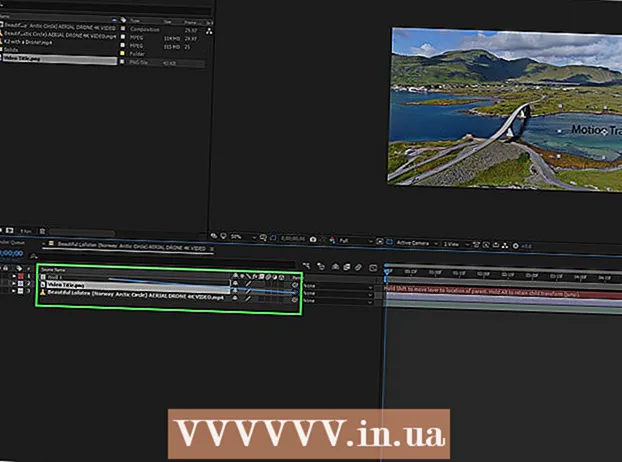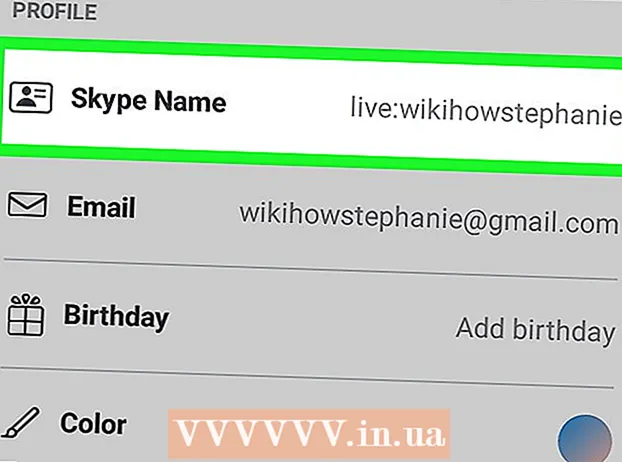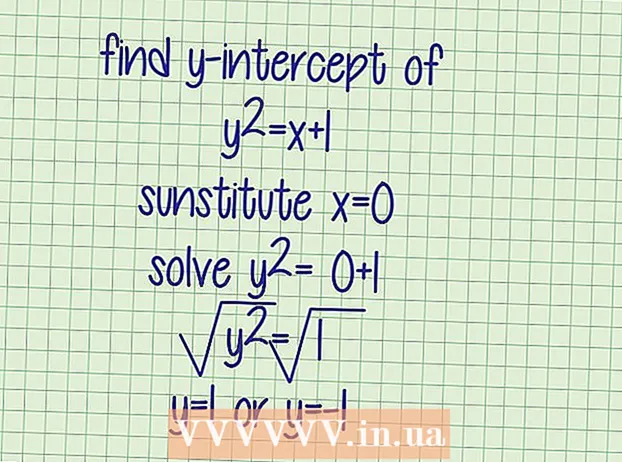콘텐츠
- 단계로
- 4 단계 중 1 : 기본 프로그램 제거
- 4 단계 중 2 : 도관 제거
- 인터넷 익스플로러
- Firefox
- 크롬
- 4 단계 중 3 : 맬웨어 방지 프로그램
- 4/4 부 : 수동 제거 (고급)
프로그램을 다운로드 할 때 Conduit이 브라우저를 차지할 수 있습니다. 불행히도 도관을 제거하는 것만으로는 충분하지 않습니다. Conduit의 모든 흔적을 지우고 브라우저 설정을 재설정하려면 특수 소프트웨어를 다운로드해야합니다. Conduit을 영원히 제거하는 방법을 배우려면 1 단계로 빠르게 건너 뛰십시오.
단계로
4 단계 중 1 : 기본 프로그램 제거
Conduit을 제거하는 첫 번째 단계는 제거하는 것입니다. Conduit은 다양한 모양과 크기로 제공 될 수 있으므로 다음 단계를주의 깊게 읽고 컴퓨터에 설치된 프로그램을 자세히 살펴보십시오.
 제어판을 엽니 다. 시작 메뉴에서 또는 ⊞ 승리+엑스 Windows 8이있는 경우 관리자로 로그인해야합니다.
제어판을 엽니 다. 시작 메뉴에서 또는 ⊞ 승리+엑스 Windows 8이있는 경우 관리자로 로그인해야합니다.  "프로그램 및 기능"을 엽니 다. 제어판의 구성에 따라 "프로그램 제거", "프로그램 추가 / 제거"또는 "프로그램 및 기능"항목 중 하나가 표시됩니다. 설치된 모든 프로그램 목록을 보려면 이러한 항목 중 하나를 엽니 다.
"프로그램 및 기능"을 엽니 다. 제어판의 구성에 따라 "프로그램 제거", "프로그램 추가 / 제거"또는 "프로그램 및 기능"항목 중 하나가 표시됩니다. 설치된 모든 프로그램 목록을 보려면 이러한 항목 중 하나를 엽니 다. - 프로그램 목록이로드되는 데 시간이 걸릴 수 있습니다.
 유죄 프로그램을 찾으십시오. Conduit과 관련된 프로그램이 있는지 목록을 확인하십시오. 설치 방법에 따라 다음과 같은 프로그램이 나타날 수 있습니다. "도관으로 검색 보호", "도관 도구 모음", "BrotherSoft Extreme 도구 모음"및 유사한 이름.
유죄 프로그램을 찾으십시오. Conduit과 관련된 프로그램이 있는지 목록을 확인하십시오. 설치 방법에 따라 다음과 같은 프로그램이 나타날 수 있습니다. "도관으로 검색 보호", "도관 도구 모음", "BrotherSoft Extreme 도구 모음"및 유사한 이름. - 위의 모든 타이틀을 찾을 수 없더라도 걱정하지 마십시오. 이 문서의 나머지 부분을주의 깊게 따르면 나머지 프로그램의 작동이 중지됩니다.
 "삭제"버튼을 클릭하십시오. 제거 할 프로그램을 선택하고 목록 상단의 "제거"버튼을 클릭하십시오. 제거 프로세스가 시작됩니다.
"삭제"버튼을 클릭하십시오. 제거 할 프로그램을 선택하고 목록 상단의 "제거"버튼을 클릭하십시오. 제거 프로세스가 시작됩니다. - 제거해야하는 모든 프로그램에 대해이 작업을 반복하십시오.
4 단계 중 2 : 도관 제거
유죄 프로그램을 찾아서 제거한 후에는 브라우저에 설치된 도구 모음을 제거해야합니다. 사용중인 브라우저에 대해 아래 단계를 따르십시오.
인터넷 익스플로러
 Internet Explorer를 엽니 다. Internet Explorer를 재설정하려고합니다. 그러면 모든 설정이 기본 설정으로 재설정되고 모든 도구 모음과 추가 기능이 제거됩니다.
Internet Explorer를 엽니 다. Internet Explorer를 재설정하려고합니다. 그러면 모든 설정이 기본 설정으로 재설정되고 모든 도구 모음과 추가 기능이 제거됩니다.  인터넷 옵션을 엽니 다. 오른쪽 상단의 톱니 바퀴 아이콘을 클릭하고 인터넷 옵션을 선택하거나 톱니 바퀴 아이콘이없는 경우 도구 메뉴로 이동합니다.
인터넷 옵션을 엽니 다. 오른쪽 상단의 톱니 바퀴 아이콘을 클릭하고 인터넷 옵션을 선택하거나 톱니 바퀴 아이콘이없는 경우 도구 메뉴로 이동합니다.  "고급"탭을 클릭하십시오. "재설정"버튼을 클릭하십시오. 이제 "Internet Explorer 설정 재설정"창이 열리면 여기에서 삭제 될 항목과 재설정 될 항목을 볼 수 있습니다. 홈페이지와 검색 엔진을 기본 설정으로 복원하려면 "개인 설정 제거"옆의 확인란을 선택하십시오. 북마크를 잃지 않을 것입니다.
"고급"탭을 클릭하십시오. "재설정"버튼을 클릭하십시오. 이제 "Internet Explorer 설정 재설정"창이 열리면 여기에서 삭제 될 항목과 재설정 될 항목을 볼 수 있습니다. 홈페이지와 검색 엔진을 기본 설정으로 복원하려면 "개인 설정 제거"옆의 확인란을 선택하십시오. 북마크를 잃지 않을 것입니다.  "재설정"버튼을 클릭하십시오. 재설정이 완료되면 Internet Explorer를 다시 시작해야합니다.
"재설정"버튼을 클릭하십시오. 재설정이 완료되면 Internet Explorer를 다시 시작해야합니다.
Firefox
 Firefox를 엽니 다. Firefox를 재설정하려고하면 모든 설정이 기본값으로 재설정되고 모든 도구 모음과 추가 기능이 제거됩니다.
Firefox를 엽니 다. Firefox를 재설정하려고하면 모든 설정이 기본값으로 재설정되고 모든 도구 모음과 추가 기능이 제거됩니다.  Firefox 메뉴를 클릭하십시오. "도움말"(또는 물음표) 위로 마우스를 이동하고 "문제 해결 정보"를 선택합니다. 이제 Firefox에서 새 탭이 열립니다.
Firefox 메뉴를 클릭하십시오. "도움말"(또는 물음표) 위로 마우스를 이동하고 "문제 해결 정보"를 선택합니다. 이제 Firefox에서 새 탭이 열립니다.  "Firefox 새로 고침"버튼을 클릭하십시오. 확인하려면 "Firefox 새로 고침"을 다시 클릭하십시오. 이제 Firefox가 종료되고 재설정됩니다. 모든 추가 기능 및 확장 기능이 제거되고 홈페이지가 기본 설정으로 재설정됩니다. 북마크는 사라지지 않습니다.
"Firefox 새로 고침"버튼을 클릭하십시오. 확인하려면 "Firefox 새로 고침"을 다시 클릭하십시오. 이제 Firefox가 종료되고 재설정됩니다. 모든 추가 기능 및 확장 기능이 제거되고 홈페이지가 기본 설정으로 재설정됩니다. 북마크는 사라지지 않습니다.
크롬
 Chrome을 엽니 다. Conduit 확장을 수동으로 제거하면 검색 엔진이 재설정되고 홈페이지가 변경됩니다.
Chrome을 엽니 다. Conduit 확장을 수동으로 제거하면 검색 엔진이 재설정되고 홈페이지가 변경됩니다.  메뉴 버튼을 클릭하십시오. 이 버튼은 3 개의 수평선처럼 보이며 오른쪽 상단 모서리에 버튼이 있습니다. "추가 도구"위로 마우스를 이동하고 "확장 프로그램"을 선택하십시오. 이제 Chrome에서 새 탭이 열립니다.
메뉴 버튼을 클릭하십시오. 이 버튼은 3 개의 수평선처럼 보이며 오른쪽 상단 모서리에 버튼이 있습니다. "추가 도구"위로 마우스를 이동하고 "확장 프로그램"을 선택하십시오. 이제 Chrome에서 새 탭이 열립니다.  도관 확장을 제거합니다. "Conduit Apps"및 모르는 다른 확장 프로그램을 찾으십시오. 삭제하려면 옆에있는 휴지통 아이콘을 클릭하세요.
도관 확장을 제거합니다. "Conduit Apps"및 모르는 다른 확장 프로그램을 찾으십시오. 삭제하려면 옆에있는 휴지통 아이콘을 클릭하세요.  오른쪽 상단의 메뉴 버튼을 다시 클릭하고 "설정"을 선택합니다. "검색"에서 "검색 엔진 관리"를 클릭하면 설치된 모든 검색 엔진이 표시됩니다.
오른쪽 상단의 메뉴 버튼을 다시 클릭하고 "설정"을 선택합니다. "검색"에서 "검색 엔진 관리"를 클릭하면 설치된 모든 검색 엔진이 표시됩니다.  검색 엔진 "Conduit"을 제거하십시오. Conduit Search Engine 옆에있는 "X"를 클릭하여 제거하십시오. 알 수없는 다른 검색 엔진은 즉시 제거하십시오.
검색 엔진 "Conduit"을 제거하십시오. Conduit Search Engine 옆에있는 "X"를 클릭하여 제거하십시오. 알 수없는 다른 검색 엔진은 즉시 제거하십시오. - 검색 엔진 (예 : Google)을 선택하고 "기본값으로 설정"을 클릭합니다.
 홈페이지를 변경하십시오. 설정 메뉴로 돌아갑니다. "시작시"섹션을 찾아 "페이지 설정"링크를 클릭합니다. 여기에서 Chrome이 시작될 때 표시 할 페이지를 지정할 수 있습니다.
홈페이지를 변경하십시오. 설정 메뉴로 돌아갑니다. "시작시"섹션을 찾아 "페이지 설정"링크를 클릭합니다. 여기에서 Chrome이 시작될 때 표시 할 페이지를 지정할 수 있습니다.
4 단계 중 3 : 맬웨어 방지 프로그램
Conduit 및 도구 모음을 제거하고 브라우저를 재설정하는 것만으로는 시스템에서 Conduit를 완전히 제거 할 수 없습니다. 이렇게하려면 여러 맬웨어 방지 프로그램을 검색하여 레지스트리에서 Conduit를 제거해야합니다.
 AdwCleaner를 사용하십시오. AdwCleaner는 맬웨어를 감지하고 제거 할 수있는 무료 프로그램입니다. 가짜 프로그램을 다운로드하지 않도록 개발자 웹 사이트에서만 프로그램을 다운로드하십시오.
AdwCleaner를 사용하십시오. AdwCleaner는 맬웨어를 감지하고 제거 할 수있는 무료 프로그램입니다. 가짜 프로그램을 다운로드하지 않도록 개발자 웹 사이트에서만 프로그램을 다운로드하십시오. - AdwCleaner는 작은 프로그램이며 실행하기 위해 설치할 필요가 없습니다.
- AdwCleaner를 실행하기 전에 모든 브라우저를 닫으십시오.
- 스캔을 실행하십시오. 몇 분 걸릴 것이다.
- 보고서보기. 검사가 완료되면 제거 될 모든 프로그램 및 레지스트리 항목이 포함 된 보고서가 표시됩니다. 유지하고 싶은 것이 목록에 없으면 "삭제"버튼을 클릭하십시오.
- 컴퓨터를 다시 시작하십시오.
 Malwarebyte Anti-Malware를 설치합니다. 이것은 맬웨어를 제거 할 수있는 또 다른 무료 프로그램입니다. 어떤 프로그램도 모든 맬웨어를 찾을 수 없으므로 여러 프로그램을 검사하는 것이 중요합니다. AdwCleaner와 달리 Malwarebyte Anti-Malware는 컴퓨터에 설치해야합니다. Download.com 또는 Softpedia와 같은 웹 사이트가 아닌 항상 개발자 웹 사이트에서 프로그램을 다운로드하십시오.
Malwarebyte Anti-Malware를 설치합니다. 이것은 맬웨어를 제거 할 수있는 또 다른 무료 프로그램입니다. 어떤 프로그램도 모든 맬웨어를 찾을 수 없으므로 여러 프로그램을 검사하는 것이 중요합니다. AdwCleaner와 달리 Malwarebyte Anti-Malware는 컴퓨터에 설치해야합니다. Download.com 또는 Softpedia와 같은 웹 사이트가 아닌 항상 개발자 웹 사이트에서 프로그램을 다운로드하십시오. - 스캔을 실행하십시오. 몇 분 걸릴 것이다. 전체 검사 ( "전체 검사")를 실행할 필요는 없습니다.
- 결과를 삭제하십시오. 결과 옆에있는 모든 상자를 선택하고 "선택 항목 제거"버튼을 클릭하여 맬웨어를 제거하십시오.
 HitmanPro를 설치하십시오. HitmanPro는 컴퓨터를 검사하는 데 사용할 수있는 또 다른 맬웨어 방지 프로그램입니다. 프로그램을 설치하고 설치시 "무료 라이선스 활성화"를 선택합니다.
HitmanPro를 설치하십시오. HitmanPro는 컴퓨터를 검사하는 데 사용할 수있는 또 다른 맬웨어 방지 프로그램입니다. 프로그램을 설치하고 설치시 "무료 라이선스 활성화"를 선택합니다. - 컴퓨터를 스캔하십시오. 결과에 표시되는 파일을 삭제하십시오.
4/4 부 : 수동 제거 (고급)
이전 단계는 시스템에서 Conduit를 완전히 제거하는 데 충분해야하지만 레지스트리에 문제를 일으킬 수있는 항목이 항상 남아있을 수 있습니다. 아래 단계에 따라 마지막 비트를 수동으로 제거하십시오.
- 레지스트리 편집기를 엽니 다. 시작 (Windows 8 : ⊞ 승리+엑스) 다음 실행합니다. 텍스트 상자에 "regedit"를 입력하고 "실행"을 클릭합니다. 확실하지 않은 내용을 삭제하면 나중에 시스템이 제대로 작동하지 않을 수 있으니주의하세요.
- Conduit와 관련된 레지스트리 항목을 찾습니다. 다른 항목을 찾고 있습니다. 다음 항목을 찾는 동안 왼쪽 열을 사용하여 탐색하십시오.
HKEY_LOCAL_MACHINE SOFTWARE Microsoft Active Setup Installed Components random HKEY_LOCAL_MACHINE SOFTWARE Microsoft Windows CurrentVersion run random HKEY_CURRENT_USER Software Microsoft Installer Products 5ATIUYW62OUOMNBX256 "="1 "(기본값)? HKEY_CURRENT_USER Software Microsoft Windows CurrentVersion Uninstall "UninstallString"= " '% AppData % [RANDOM] [RANDOM] .exe"-u HKEY_CURRENT_USER Software Microsoft Windows CurrentVersion Uninstall "ShortcutPath"= " 'C : Documents and Settings 모든 사용자 Application Data 5ATIUYW62OUOMNBX256.exe"-u'”HKEY_CURRENT_USER Software Microsoft Windows CurrentVersion RunOnce“5ATIUYW62OUOMNBX256”=“ 'C : Documents and Settings All Users 응용 프로그램 데이터 5ATIUYW62OUOMNBX256.exe '
- 삭제 된 아이템. 항목을 찾은 후 제거하려면 항목을 마우스 오른쪽 단추로 클릭하고 "삭제"를 선택하십시오. 필요한 경우 선택을 확인하십시오. 각 항목에 대해이 과정을 반복합니다. 컴퓨터를 다시 시작하십시오. 그 후, Conduit은 마침내 완전히 사라질 것입니다.